كيفية استخدام WhatsApp على جهاز iPhone لإرسال رسائل خاصة أو جماعية وإجراء مكالمات ودردشة فيديو دوليًا
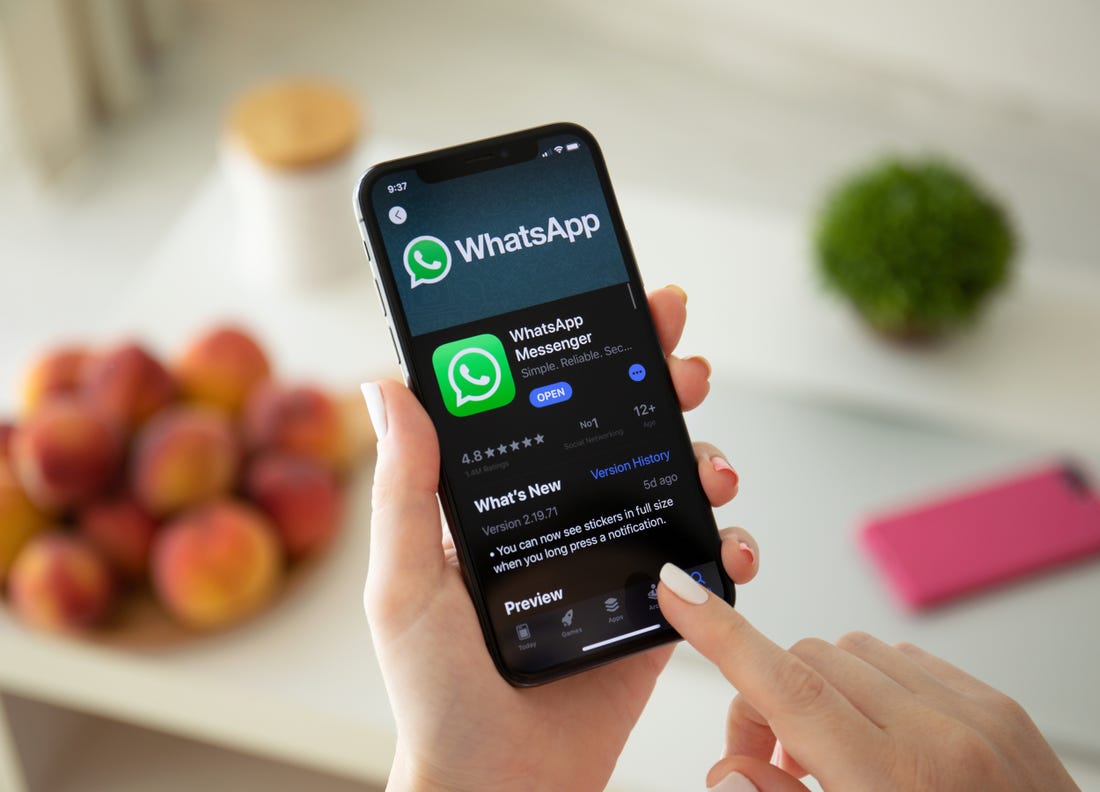
يمكنك استخدام WhatsApp على جهاز iPhone لإرسال الرسائل ومشاركة الصور ومقاطع الفيديو وإجراء المكالمات والمزيد.
- من السهل استخدام WhatsApp على iPhone للتواصل مع الأشخاص حول العالم من خلال الرسائل أو المكالمات أو الدردشات المرئية.
- يمكنك أيضًا استخدام WhatsApp لبدء محادثات جماعية مع ما يصل إلى 256 شخصًا ، أو تعيين تحديثات الحالة التي يمكن لجميع جهات الاتصال الخاصة بك رؤيتها.
- WhatsApp مجاني ومدعوم على معظم الأجهزة التي لديها اتصال بالإنترنت ، مما يجعله أحد أسهل الطرق وأكثرها شعبية للبقاء على اتصال مع الأشخاص ، بغض النظر عن الموقع أو التكنولوجيا.
يتيح WhatsApp ، أحد أشهر تطبيقات المراسلة المجانية على هذا الكوكب ، لمستخدميه الدردشة النصية ومحادثات الفيديو مع أي شخص في العالم لديه اتصال بالإنترنت ورقم هاتف.
تحظى بشعبية خاصة بين الأصدقاء والعائلة الذين يعيشون في بلدان مختلفة ويريدون البقاء على اتصال ، ويمكن تنزيلها على أي جهاز ، بما في ذلك iPhone الخاص بك .
لكنه أكثر من مجرد تطبيق مراسلة أساسي. يمكنك التقاط الصور ومقاطع الفيديو وإرسالها ، ونشر تحديثات الحالة ، وإنشاء مجموعات ، وكل ذلك من خلال التشفير الكامل من أجل الخصوصية الإضافية.
إليك كيفية استخدامه.
كيفية استخدام WhatsApp على iPhone
قم بتنزيل WhatsApp من App Store
1. قم بتشغيل App Store من الشاشة الرئيسية لجهاز iPhone الخاص بك.
2. في الجزء السفلي من الشاشة ، انقر فوق بحث.
3. أدخل "WhatsApp" في مربع النص.
4. انقر فوق رمز التنزيل الموجود على اليمين (إذا قمت بتنزيل WhatsApp من قبل ، فانقر فوق رمز السحابة. إذا لم تقم بتنزيل WhatsApp مطلقًا ، فانقر فوق المربع الذي يحمل اسم "Get")
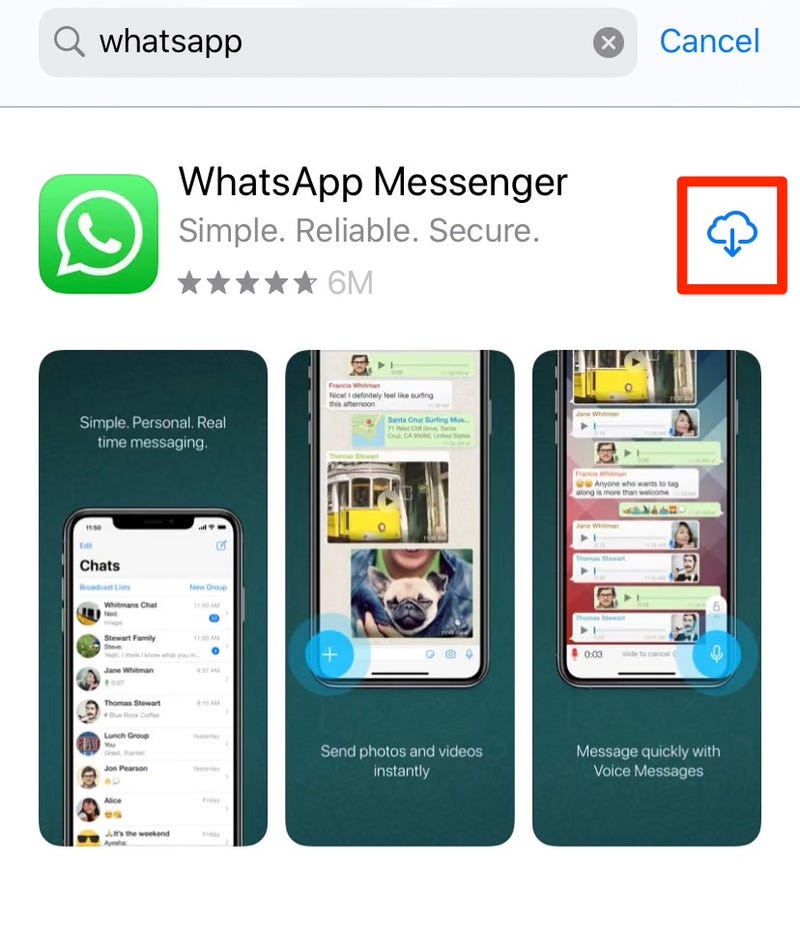
قم بتنزيل WhatsApp من App Store.2. في الجزء السفلي من الشاشة ، انقر فوق بحث.
3. أدخل "WhatsApp" في مربع النص.
4. انقر فوق رمز التنزيل الموجود على اليمين (إذا قمت بتنزيل WhatsApp من قبل ، فانقر فوق رمز السحابة. إذا لم تقم بتنزيل WhatsApp مطلقًا ، فانقر فوق المربع الذي يحمل اسم "Get")
5. بمجرد التنزيل ، انقر على "فتح".
قم بإعداد WhatsApp على جهاز iPhone الخاص بك
1. قم بتشغيل WhatsApp على جهاز iPhone الخاص بك.
2. بعد قراءة سياسة الخصوصية وشروط الخدمة ، انقر على "موافقة ومتابعة" لبدء إعداد حساب WhatsApp الخاص بك.
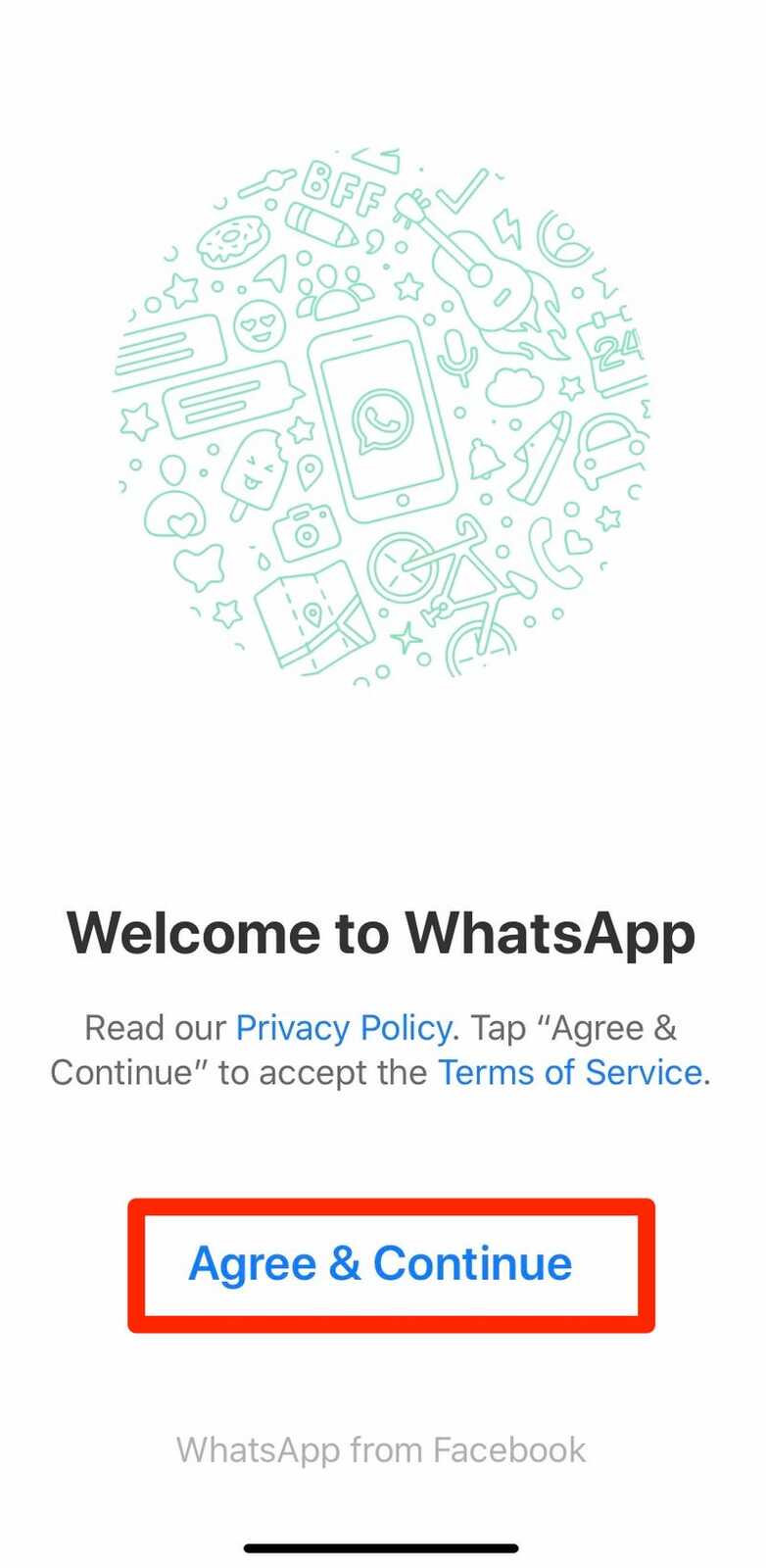
شاشة الترحيب على WhatsApp. 2. بعد قراءة سياسة الخصوصية وشروط الخدمة ، انقر على "موافقة ومتابعة" لبدء إعداد حساب WhatsApp الخاص بك.
3. سوف تسألك رسالة منبثقة عما إذا كنت تريد تلقي إشعارات من WhatsApp. انقر على "السماح" أو "عدم السماح" - يمكنك دائمًا الرجوع وتغيير الإشعارات في الإعدادات.
4. بعد ذلك ، اكتب رمز البلد ورقم الهاتف الذي تستخدمه على iPhone الخاص بك. ثم حدد "تم" في الزاوية العلوية اليمنى.
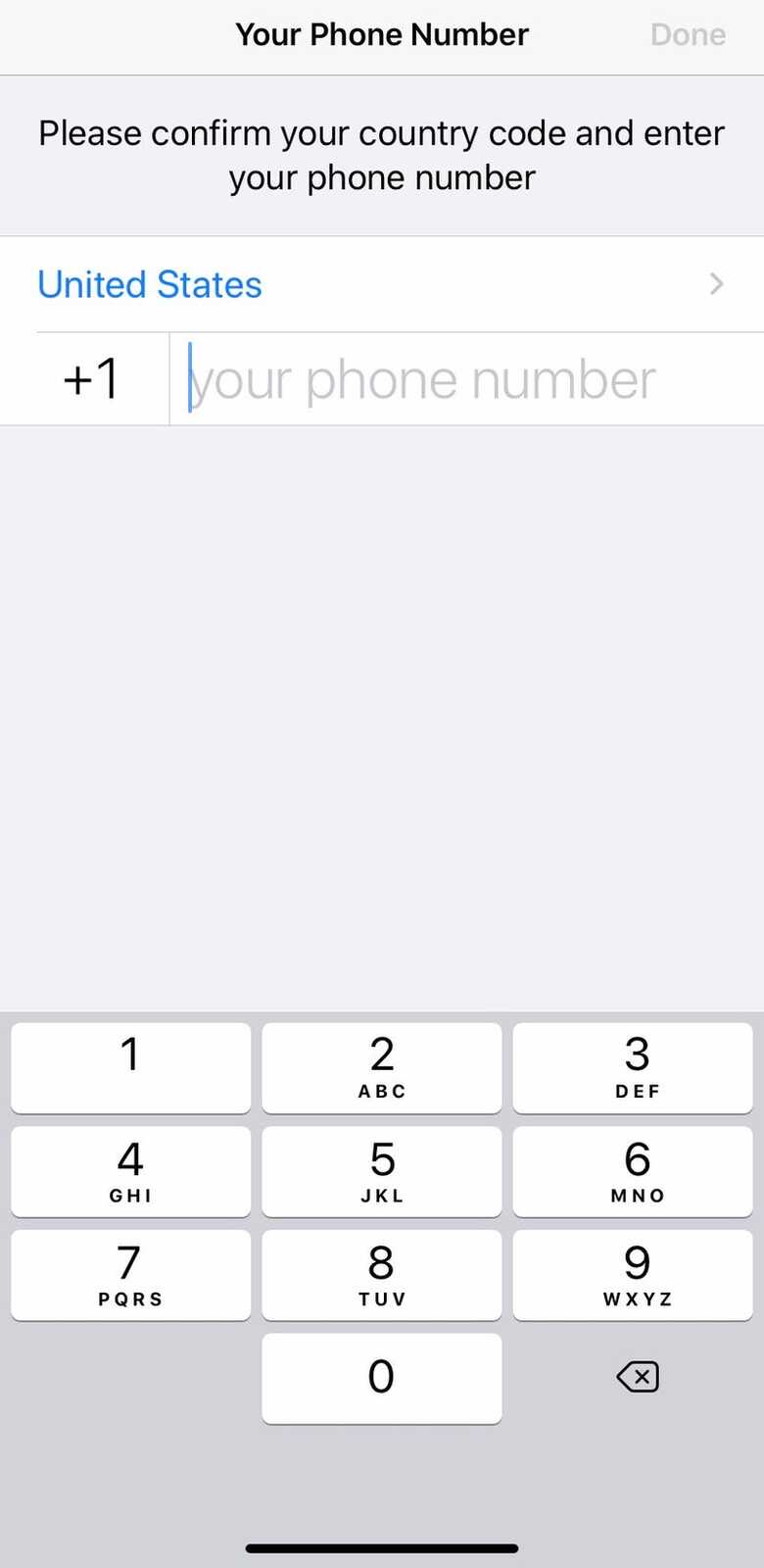
أدخل رقم هاتفك واضغط على تم في أعلى اليمين. 4. بعد ذلك ، اكتب رمز البلد ورقم الهاتف الذي تستخدمه على iPhone الخاص بك. ثم حدد "تم" في الزاوية العلوية اليمنى.
5. بعد بضع ثوانٍ من استعادة البيانات ، سيطلب منك WhatsApp إدخال اسمك وإضافة صورة ملف شخصي. بعد القيام بذلك ، حدد "تم".
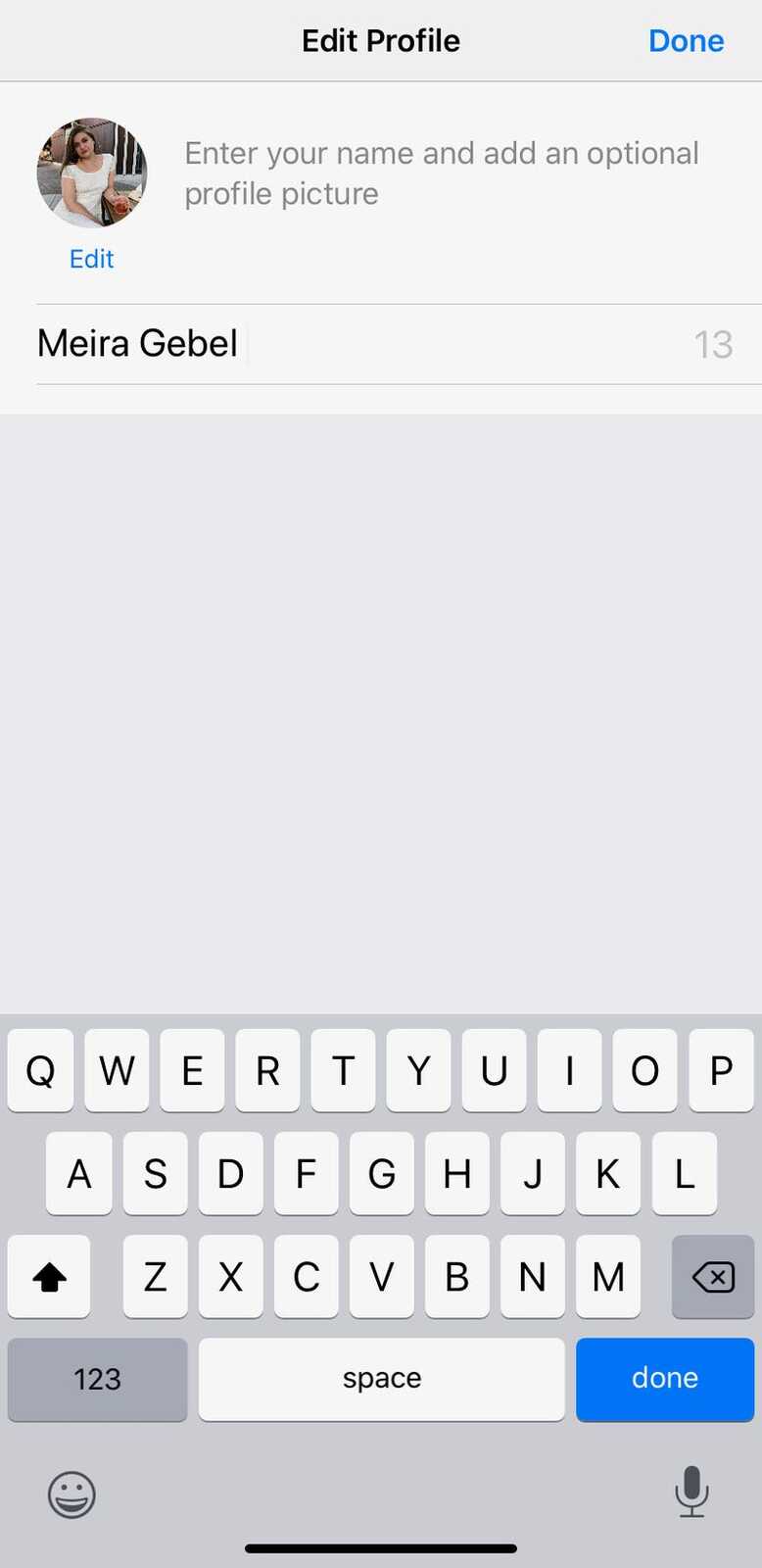
أضف صورة ملف شخصي وأدخل اسمك لإكمال الإعداد. 6. سيسألك منبثق آخر ما إذا كان بإمكان WhatsApp الوصول إلى جهات الاتصال الخاصة بك. سيتيح لك ذلك تحميل جهات اتصال iPhone إلى التطبيق ويتيح لك معرفة ما يستخدمه الأصدقاء والعائلة بالفعل من التطبيق.
بعد توصيل جهات الاتصال الخاصة بك ، يمكنك بدء الدردشة.
ابدأ محادثة نصية على WhatsAppبعد توصيل جهات الاتصال الخاصة بك ، يمكنك بدء الدردشة.
1. قم بتشغيل WhatsApp.
2. حدد رمز الدردشات في القائمة الموجودة أسفل الشاشة.
3. في أعلى اليسار ، حدد رمز الدردشة الجديد.

لبدء محادثة ، حدد أيقونة الدردشة الجديدة. 2. حدد رمز الدردشات في القائمة الموجودة أسفل الشاشة.
3. في أعلى اليسار ، حدد رمز الدردشة الجديد.
4. حدد جهة اتصال من القائمة عن طريق البحث ، أو ابدأ مجموعة جديدة من خلال النقر على "مجموعة جديدة" ثم إضافة مستخدمين. يمكنك إضافة ما يصل إلى 256 مشاركًا في الدردشة الجماعية.
5. اكتب رسالتك ، ثم اضغط على السهم الأزرق بجوار مربع النص.
6. في الدردشة النصية ، لديك أيضًا خيار إجراء مكالمات صوتية ومكالمات فيديو باستخدام الرموز الموجودة أعلى الشاشة ، بجوار اسم المستخدم الذي تدردش معه.
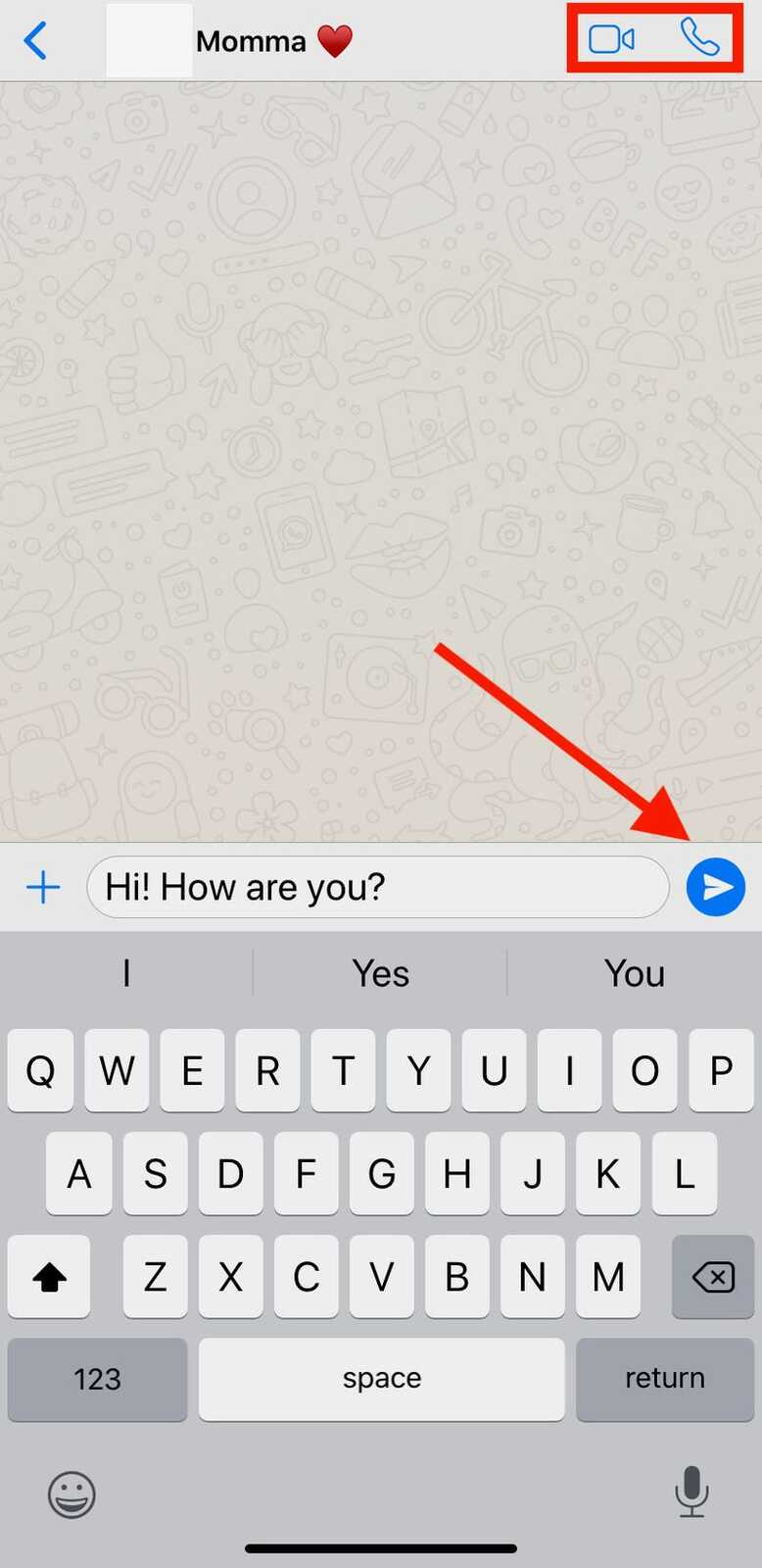
يمكنك إرسال رسالتك من خلال النقر على السهم الأزرق ، أو مكالمة صوتية أو مكالمة فيديو باستخدام الأيقونات الموجودة أعلى الشاشة.5. اكتب رسالتك ، ثم اضغط على السهم الأزرق بجوار مربع النص.
6. في الدردشة النصية ، لديك أيضًا خيار إجراء مكالمات صوتية ومكالمات فيديو باستخدام الرموز الموجودة أعلى الشاشة ، بجوار اسم المستخدم الذي تدردش معه.
قم بإجراء مكالمة صوتية أو فيديو على WhatsApp1. قم بتشغيل WhatsApp.
2. من القائمة السفلية ، انقر على أيقونة "المكالمات" ، التي تشبه الهاتف.
3. في أعلى اليمين ، حدد رمز المكالمة الجديد.
4. ابحث عن جهة اتصال عن طريق إدخال اسمها في المربع التالي ، أو التمرير عبر قائمة جهات الاتصال.
5. بمجرد العثور على اسم الشخص الذي ترغب في الاتصال به ، حدد رمز الهاتف أو الفيديو على يمين اسم جهة الاتصال.
قم بتعيين حالة على WhatsApp 2. من القائمة السفلية ، انقر على أيقونة "المكالمات" ، التي تشبه الهاتف.
3. في أعلى اليمين ، حدد رمز المكالمة الجديد.
4. ابحث عن جهة اتصال عن طريق إدخال اسمها في المربع التالي ، أو التمرير عبر قائمة جهات الاتصال.
5. بمجرد العثور على اسم الشخص الذي ترغب في الاتصال به ، حدد رمز الهاتف أو الفيديو على يمين اسم جهة الاتصال.
1. قم بتشغيل WhatsApp.
2. من القائمة السفلية ، انقر على أيقونة "الحالة".
3. يمكنك هنا الإضافة إلى حالتك من خلال النقر على رمز الصورة أو النص بجوار "حالتي".
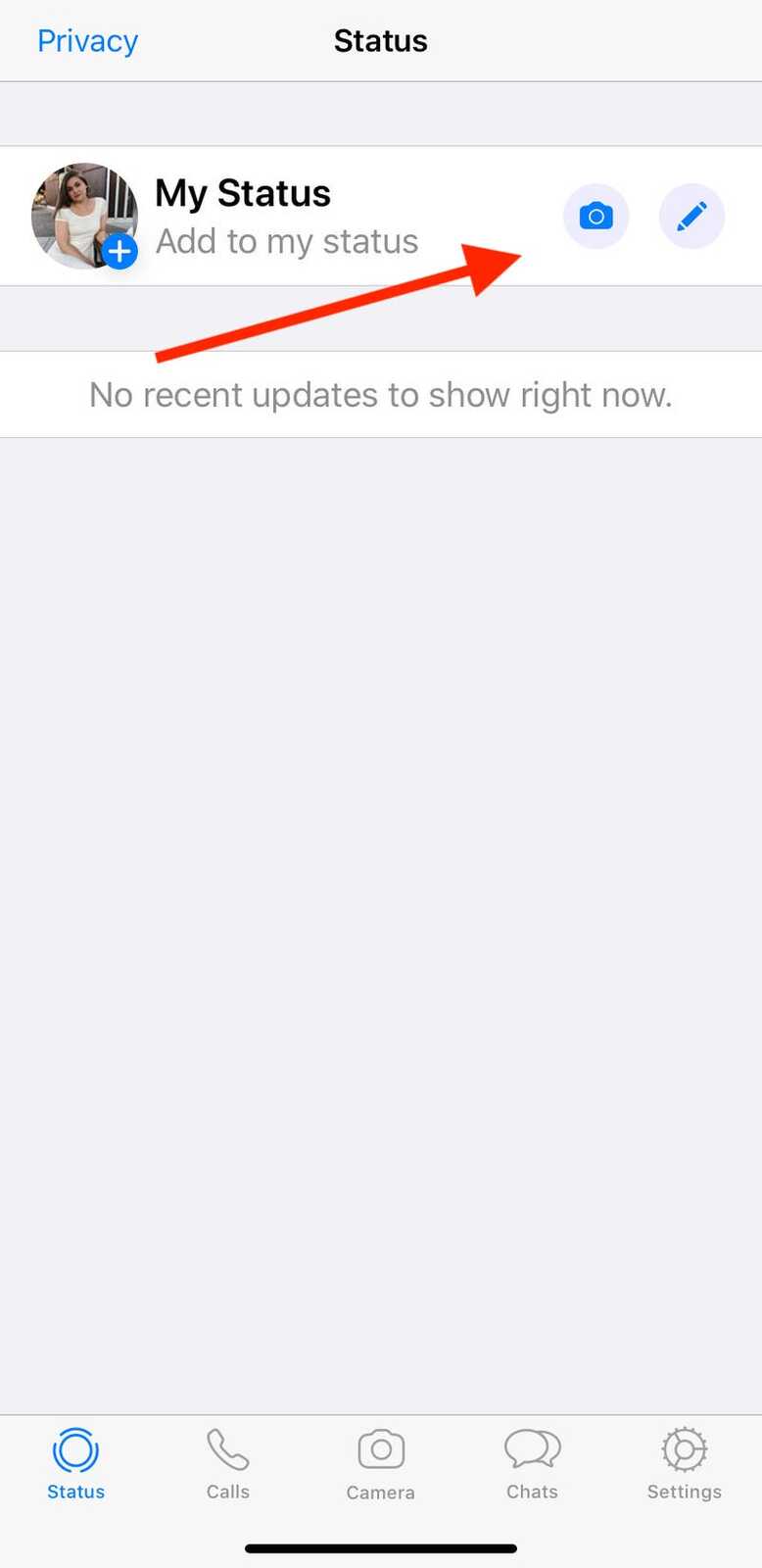
لإضافة حالة ، انقر فوق رمز الصورة أو النص.2. من القائمة السفلية ، انقر على أيقونة "الحالة".
3. يمكنك هنا الإضافة إلى حالتك من خلال النقر على رمز الصورة أو النص بجوار "حالتي".
4. ستتم مشاركة حالتك مع جهات الاتصال الخاصة بك لمدة 24 ساعة.
